发布时间:2023-07-14 14:55:01 来源:转转大师 阅读量:790
跳过文章,直接PDF转PPT在线转换免费>> AI摘要
AI摘要本文介绍了四种将PDF文件转换为PPT文件的方法。首先,可以使用在线转换网址上传PDF文件进行转换,需注意的是加密文档需先解密。其次,可使用PDF转换器客户端进行批量转换。第三,常用办公软件WPS也提供PDF转PPT功能,但需注意兼容问题。最后,还可使用PS软件将PDF转为图片后插入PPT,但此方法转换后的PPT不可编辑。
摘要由平台通过智能技术生成
做个好的ppt总是要花很多时间,其实有的时候不需要那么麻烦,我们可以自己到网上找一些资料把它转换成ppt格式就可以了,如果发现的资料正好是pdf格式那该怎么办?不要紧,下面我就会教你pdf转ppt怎么转换,以下是pdf文件转ppt文件的方法介绍。
方法一:使用在线PDF转PPT
1、打开在线转换网址:https://pdftoword.55.la/pdf-to-ppt/,可收藏哦~
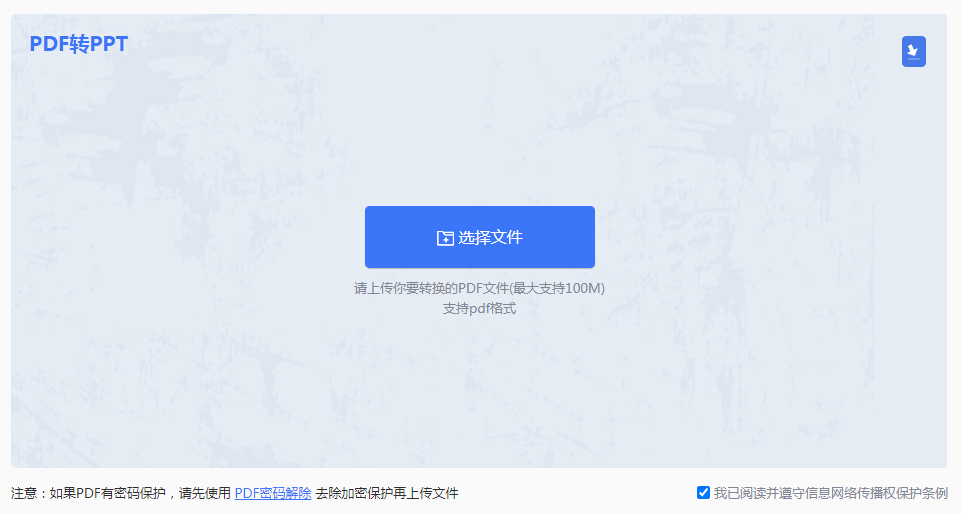
2、点击中间的选择文件,上传你要转换的PDF文件,需要注意的是,如果你的PDF文档加密了那么需要解除密码才能转换哦,如需解除密码可点击右边网址进行操作:http://pdftoword.55.la/unlock-pdf/
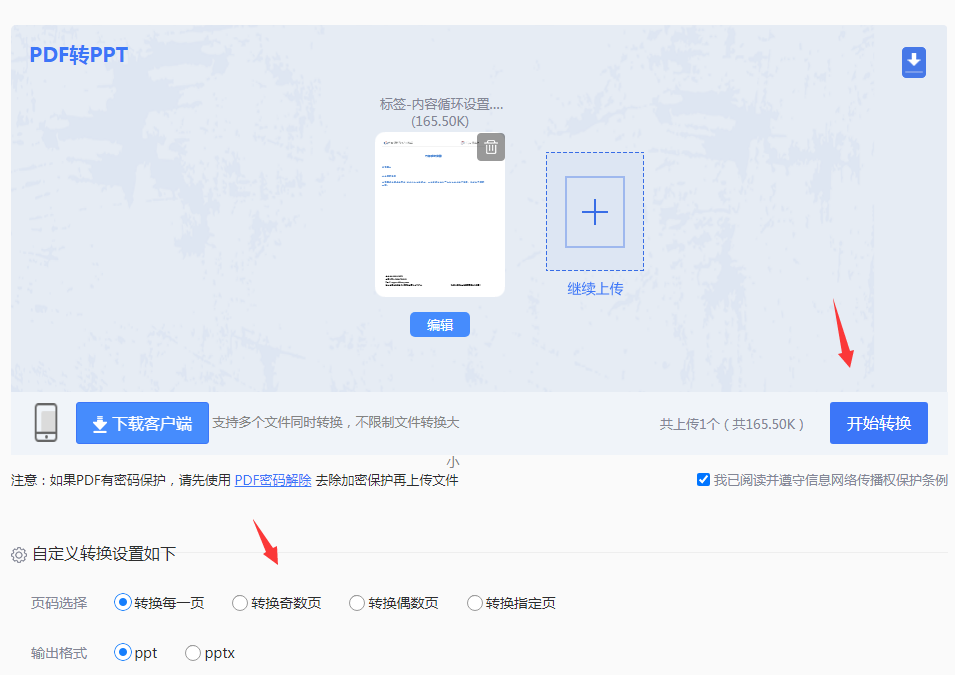
3、文件上传后,有需要可设置一下自定义转换条件,如果没有则直接开始转换。
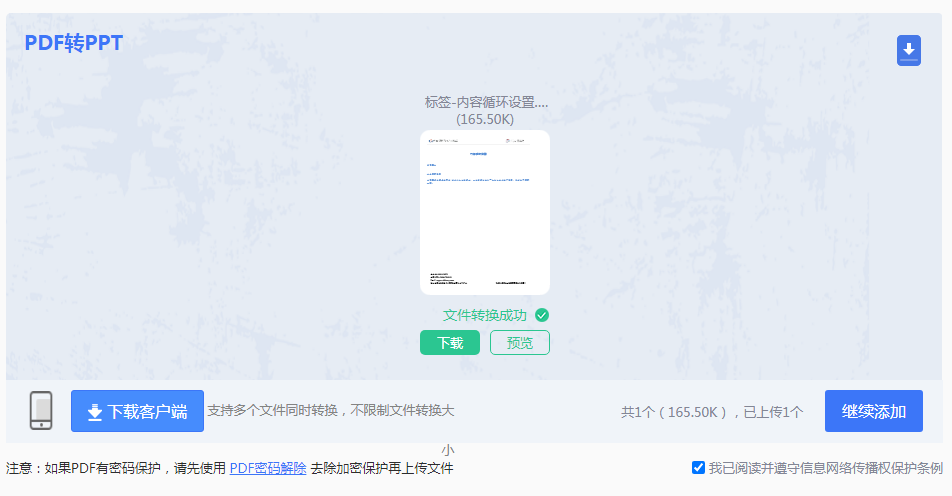
4、文件转换成功可点击下载。
方法二:使用pdf转换器
1、可从页面的下载客户端点击下载转转大师。

2、操作方法也很相似,直接上传文件-开始转换-转换完成,不过客户端转换有个好处就是可以批量转换,当你需要转换很多份PDF文件时,可以添加文件夹进行转换。

3、上传PDF文件,点击开始转换。

4、转换完成可打开查看。
方法三:使用办公软件来转换
在工作中,比较常用的办公软件就是WPS了,它其实也是可以将pdf转换成ppt的,只不过大家应该很少注意到这个功能。
但是,大家在使用office的时候需要注意兼容问题。
比如之前是用微软的Word来保存的文件,之后再用WPS进行转换操作的话,就有可能出现内容乱码的问题。
操作方法:
用office打开需要转换成PPT的PDF文件,在页面上方点击【PDF转Office】—【PDF转PPT】,之后点击【开始转换】即可。
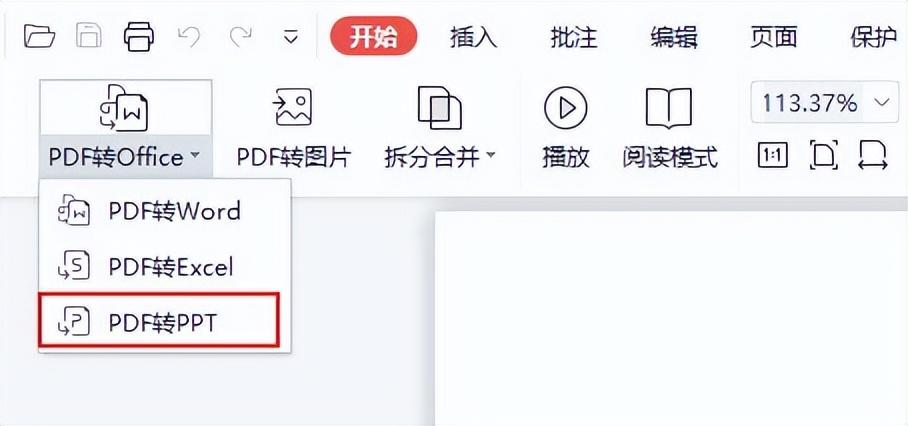
方法四:使用“PS”来转换
PS在大家的认知中,是不是就是用来处理图片的呢?但其实它也能将PDF转成PPT,只不过就是这个过程需要多绕几个弯。
我们要先将PDF转成图片,之后再将图片转成PPT。并且这个方法转换后的PPT是不能编辑的。
操作方法:
将PDF文件在PS中打开,将每一页PDF都保存为图片格式,之后再新建一个PPT文稿,将这些图片插入到PPT中就可以了。
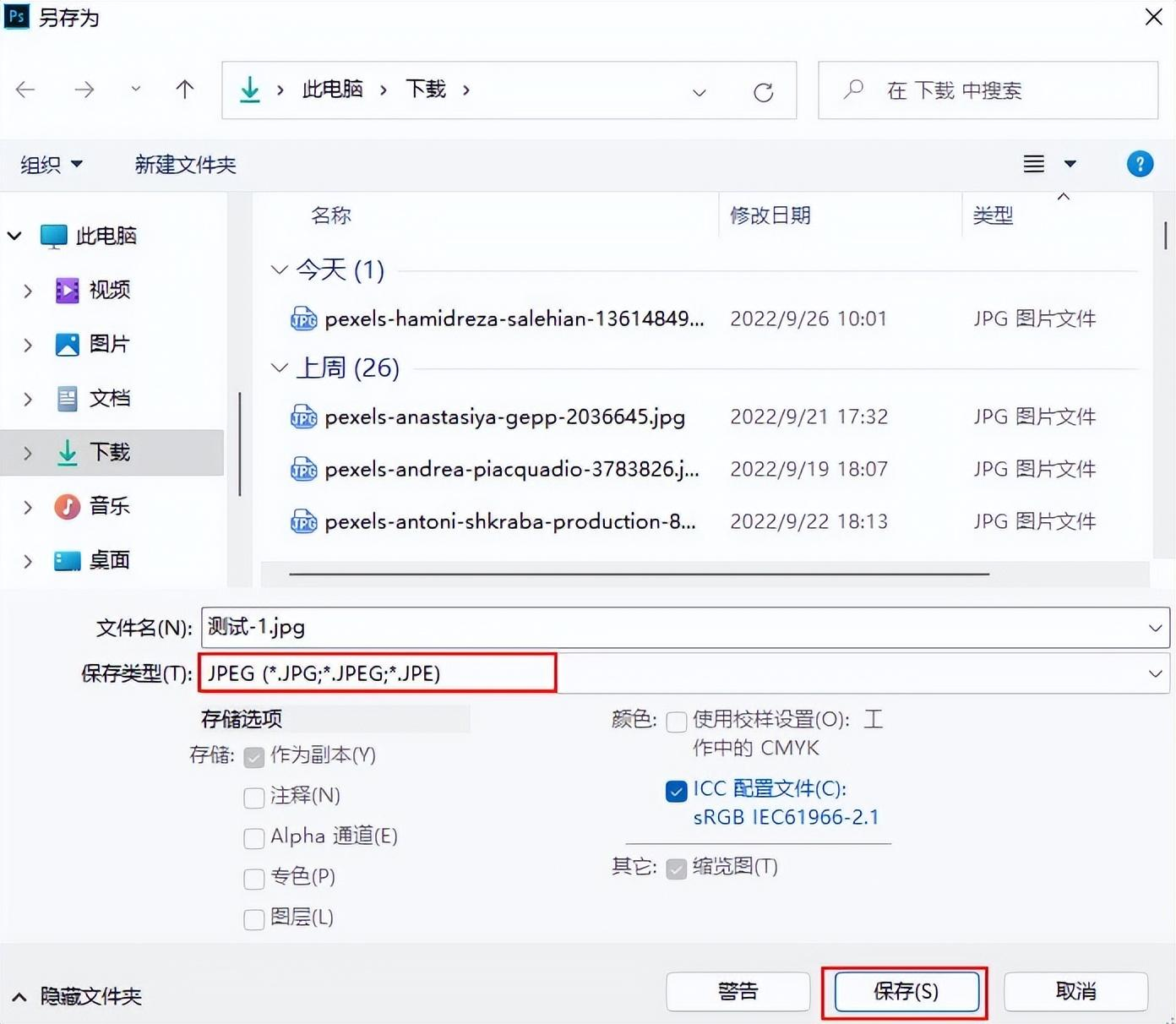
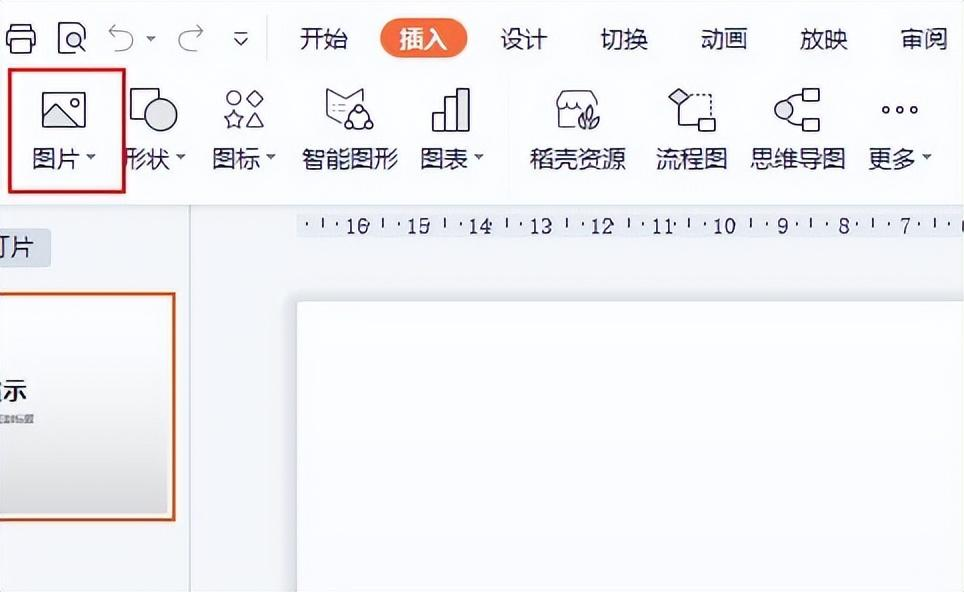
以上就是我今天跟大家分享pdf转ppt怎么转换的方法,希望对大家有所帮助。如果觉得我的分享有用的话,就分享给你的朋友们吧,让更多的人知道!
【pdf转ppt怎么转换?这四种方法都可以转换!】相关推荐文章: 返回转转大师首页>>
我们期待您的意见和建议: